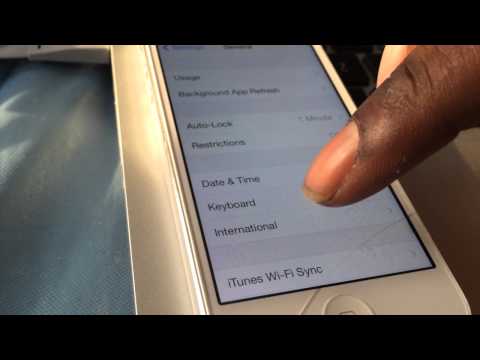
Obsah
Zcela nová aktualizace iOS 8.1.2 společnosti Apple přináší opravy chyb pro majitele zařízení iPhone, iPad a iPod touch. Nicméně, jak jsme ukázali, nejenže neřeší některé přetrvávající problémy iOS 8, ale přináší i vlastní problémy. Zejména někteří uživatelé iPhone a iPad si všimli špatné životnosti baterie iOS 8.1.2 a dnes vám řekneme, jak to udělat.
Minulý týden, několik týdnů po aktualizaci systému iOS 8.1.1, Apple vytáhl další upgrade iOS 8, jehož cílem je zmáčknout některé z přetrvávajících problémů na palubě nového operačního systému iOS 8. Nejnovější aktualizací společnosti je iOS 8.1.2, drobná aktualizace oprav chyb, která kontroluje více než 20 MB pro většinu uživatelů zařízení iPhone a iPad. Je zaměřen přímo na problém vyzvánění, který se objevil po aktualizaci systému iOS 8.1.1.

Zatímco iOS 8.1.2 aktualizace je zaměřena na stanovení iOS 8 problémů, vypadá to, že aktualizace způsobuje některé problémy pro majitele iPhone a iPad. Zejména se objevují stížnosti na nefunkční Wi-Fi a Bluetooth, špatný výkon a obvyklé stížnosti na špatnou životnost baterie. Problémy s životností baterií se vždy zdají být pro uživatele iPhonu a iPadu po aktualizaci, i když ve většině případů, vždycky problémem. Aplikace a další služby jsou často viníkem.
Od té doby, co jsem aktualizován na iOS 8.1.2 můj životnost baterie dostal hrozný
- Eman (@yaboiiemarti) 16. prosince 2014
Nemělo by být použito #iOS 8.1.2 "aktualizace" - poprvé jsem zasáhl méně než 20% výdrž baterie a dnes telefon vůbec nepoužil #Apple
- Šéf armády P (@ChiefPoints) 17. prosince 2014
S iOS 8.1.2 je životnost baterie hrozná. :-(
- Jordan Palfrey (@ jpwp1) 16. prosince 2014
Spuštění systému iOS 8.1.2 a problémy s podivnou životností baterie. Kapky z 36% na 19% za sekundu. Rada??? #help #appleproblems
- Jill Verkaik (@jill_verkaik) 15. prosince 2014
Jak Fix Bad iOS 8.1.2 Životnost baterie na iPhone nebo iPad
S tím na mysli, chceme se pokusit a opravit, že špatný životnost baterie iOS 8.1.2 pro vás. Tato příručka vám pomůže dosáhnout vyšší výdrže baterie na zařízeních iPhone, iPad a iPod touch. Tato příručka vám pomůže s výdrží baterie iOS 8, ale předpokládá, že jste již provedli upgrade na systém iOS 8.1.2 pro opravy, které přináší do zařízení iPhone a iPad.
Najít aplikace jíst vaši baterii
Pokud chcete opravit špatnou životnost baterie iOS 8.1.2, budete muset být proaktivní a jedním z prvních kroků, které budete chtít vzít, je získat informace o aplikacích. Aplikace třetích stran mají tendenci klást obrovský odpor do životnosti baterií. Pokud používáte aplikaci hodně, bude to baterie vybít. Existují však také časy, kdy by chyby nebo problémy mohly způsobit, že aplikace bude muset zaútočit a masakrovat váš poplatek.
To, co budete chtít udělat, je začít používat nástroj pro životnost baterie, který Apple dodal s aktualizací iOS 8. Chcete-li začít používat tento nástroj, zamiřteNastavení -> Obecné -> Použití -> Využití baterie Chcete-li zjistit, které aplikace za posledních 24 hodin využívají nejvíce baterie, a posledních sedm dní. Jakmile najdete aplikaci, která používá příliš mnoho životnost baterie, můžete omezit své použití, když daleko od napájení, zastavit jeho činnost na pozadí nebo odstranit úplně z vašeho iPhone nebo iPad.

Uvidíte také, kde je špatné pokrytí buněk vinou za špatnou životnost baterie iOS 8. Když váš telefon potřebuje hledat signál, spustí baterii rychleji, takže si ji pamatujte, když jste v bodových oblastech. Je možné, že budete muset zapnout režim Letadlo, pokud nemáte skutečný signál.
Omezit pozadí App Refresh
Když už mluvíme o aplikacích, váš iPhone nebo iPad může aktualizovat aplikace na pozadí, takže data jsou k dispozici přímo při otevření aplikace. A přestože je to skvělý nástroj pro ty z vás, kteří jsou neustále v telefonu nebo tabletu, je to také skvělý způsob, jak snížit životnost baterie.
Namísto úplného vypnutí aplikace Pozadí na pozadí byste měli najít aplikace, které ji příliš využívají, a vypnout je po jednom, abyste zjistili, zda to nevyřeší problémy s životností baterie iOS 8.1.2. Tímto způsobem můžete zachovat aplikace, které nepoužívají příliš mnoho šťávy. Tuto funkci můžete také zcela zrušit, pokud si nechcete udělat čas.
Chcete-li to začít, přejděte na Nastavení -> Obecné -> Obnovení pozadí aplikace -> Vypněte ji pro každou aplikaci, která používá příliš mnoho energie. To by vám mělo pomoci ušetřit některé z vašich vzácných iOS 8.1.2 životnost baterie i když existují některé další kroky, aby.
Zastavte používání automatického jasu
Apple iPhone a iPad společnosti Apple obsahují senzory, které mění jas obrazovky na základě světla ve vašem aktuálním prostředí. Senzory často zvyšují jas obrazovky na zbytečné úrovně a zabíjejí vzácnou baterii. Pravděpodobně nechcete, aby se to stalo, takže je ve vašem nejlepším zájmu tuto funkci vyloučit z každodenního používání.

Chcete-li tuto funkci vypnout, přejděte naNastavení -> Displej a jas -> Automatický jas -> Vypnuto Tímto způsobem budete moci ručně nastavit jas obrazovky, aby se minimalizovala spotřeba baterie. Nezapomeňte, že můžete kdykoliv změnit jas nahoru nebo dolů, když to potřebujete pomocí Řídicího centra. Řídicí centrum je funkce, která se objeví, když přejdete nahoru od dolní části obrazovky.
Restartujte nebo resetujte zařízení iPhone nebo iPad
Pokud si všimnete, že životnost baterie iPhone je velmi krátká nebo že iPhone je teplý po vložení iOS 8.1.2 na palubu, je třeba jej restartovat nebo resetovat. Jednoduše podržte tlačítko napájení a posuvný vypínač pro normální restart. Věřte nebo ne, to má v minulosti problémy s životností baterie. Je to jednoduchá oprava, ale stojí za to se pokusit, pokud se věci začnou po přechodu na systém iOS 8.1.2.
Můžete také zkusit resetovat zařízení iPhone nebo iPad podržením tlačítka Domů a tlačítka napájení po dobu přibližně 10 sekund. Tím se neodstraní žádná data a někdy to stačí k tomu, aby bylo možné opravit cokoliv, co vydrží životnost baterie na zařízení. Pracuje pro nás v minulosti a může skončit i pro vás.
Resetovat všechna nastavení
Zde se začnou zobrazovat opravy životnosti baterií iOS 8.1.2, které zvládnou závažné problémy, které zabíjejí životnost baterie na vašem zařízení iPhone nebo iPad. Pokud vidíte čísla použití a pohotovostního režimu uvedené jako stejné, když se podíváte na použití baterie iOS 8.1.2 v Nastavení, je to krok, který musíte provést.

Jít doNastavení -> Obecné -> Obnovit -> Obnovit všechna nastavení a poté, co budete vyzváni, zadejte heslo. Dokončení bude trvat pět minut a všechna nastavení se vrátí na výchozí hodnoty. Tím se z iPhonu a iPadu neodstraní žádná data ani fotografie. Toto je opět první krok, který je třeba učinit, pokud si všimnete většího vybití baterie v zařízení a v minulosti to bylo pro mnoho uživatelů pevné.
Obnovte aktualizaci iOS 8.1.2
Pokud nic z toho nefunguje, měli byste se pokusit nainstalovat aktualizaci iOS 8.1.2 znovu pomocí obnovení. Budete to muset provést v počítači s nainstalovanou aplikací iTunes. Tím se telefon zcela otřete. Po aktualizaci se můžete pokusit obnovit ze zálohy, ale pokud se problém vrátí, budete chtít toto provést znovu bez obnovení ze zálohy. Zde je postup.
- Zapojte azálohování do počítače nebo iCloud.
- Vypnout funkci Vyhledat můj iPhone -Nastavení -> iCloud -> Najít můj iPhone -> Vypnuto.
- V iTunes Klepněte na tlačítko Obnovit.
- Postupujte podle pokynů a iPhone budepřeinstalujte iOS 8. od nuly.
- Když to dokončí klepněte na tlačítko Obnovit ze zálohy , aby se vaše informace vrátily zpět na iPhone nebo vyberte možnostnastavit jako nový iPhone.
To není krátký proces. Očekávejte, že strávíte 20 až 45 minut pro tento proces a možná i déle, pokud obnovíte ze zálohy. To se bude lišit od zařízení k zařízení, k osobě.
Genius Bar / Nahrazení
Pokud vás nějakým způsobem neuspějeme, měli byste si domluvit schůzku s Apple a získat Apple Genius a podívat se na telefon nebo tablet. Zálohujte svůj iPhone nebo iPad dříve, než jdete a zeptejte se jich, zda je životnost baterie špatná. Mohou to otestovat v obchodě a pokud jste v záruce, vymění jej. Standardně je poskytována jednorázová záruka a dva roky u AppleCare +.

V minulosti, Apple Geniuses objevili nafouknuté baterie a všechny druhy dalších problémů, takže pokud žádný z těchto softwarových vylepšení práce, mohlo by to být hardware problém ve hře. Stojí to za to, kdybys nevyřešil váš problém.


